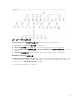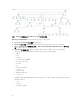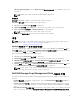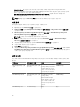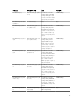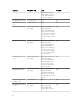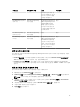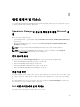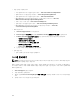Users Guide
MD Storage Array Diagram 보기에서 Not Monitored(모니터링되지 않음) 그룹 아래에 위의 구성요소가
표시됩니다.
노트: EMM은 데이지 체인 방식의 MD Storage Array에만 해당됩니다.
상태 보기
상태 보기에 OpsMgr에서 관리되는 각 Dell 장치에 대한 상태가 표시됩니다.
State Views(상태 보기)에 액세스하려면 다음 단계를 따르십시오.
1. OpsMgr 콘솔에서 Monitoring(모니터링)을 클릭합니다.
2. Monitoring(모니터링) 창에서 Dell 폴더로 이동하고 폴더를 클릭하여 다른 보기를 표시합니다.
3. Dell → State Views(상태 보기) → MD Storage Array를 두 번 클릭합니다.
노트: 추가 열을 포함하도록 이 보기를 개인 설정할 수 있습니다.
4. Detail Views(상세정보 보기) 창에서 상세정보를 보려면 장치를 선택합니다.
작업
노트: 응용프로그램이 기본 위치에 설치되어 있지 않으면 응용프로그램을 실행할 새 작업을 만듭니다.
자세한 내용은 부록 A - 외부 프로그램 작업 활성화를 참조하십시오.
OpsMgr 콘솔에서 Dell 검색 유틸리티 실행
콘솔 작업을 통해 Dell 검색 유틸리티를 실행할 수 있습니다. 콘솔 작업은 OpsMgr 콘솔의 Actions(동작) 또는
Tasks(작업) 창에서 사용할 수 있습니다. Dell Diagram Views(Dell 다이어그램 보기)에서 장치 또는 구성요소
를 선택하면 Actions(동작) 또는 Tasks(작업) 창에 관련 작업이 표시됩니다.
Dell 검색 유틸리티를 실행하려면 다음을 수행하십시오.
1. OpsMgr 콘솔에서 Monitoring(모니터링)을 클릭합니다.
2. Monitoring(모니터링) 창에서 Dell 폴더로 이동하고 폴더를 클릭하여 다른 보기를 표시합니다.
3. Diagram Views(다이어그램 보기)에서 Complete Diagram View(전체 다이어그램 보기) 그룹 또는 MD
Storage Array Diagram(MD Storage Array
다이어그램)을 선택합니다.
4. Actions(동작) 또는 Tasks(작업) 창의 Dell MD Storage Arrays Tasks(Dell MD Storage Array 작업) 아래
에서 Launch Dell Discovery Utility(Dell 검색 유틸리티 실행)를 클릭합니다.
노트: IP 목록 파일에 추가되는 Dell PowerVault MD Storage Array가 다음에 Storage Array 시드 검
색 및 Storage Array 검색의 다음 검색 주기에서 검색됩니다.
Dell Md Storage Array Management Pack 사용자 지정
다음 재정의를 사용하여 다음 Dell MD Storage Array Management Pack 검색 매개변수를 사용자 지정할 수
있습니다.
• Enabled(활성화됨) - 활성화하거나 비활성화할 수 있습니다. Override Setting(재정의 설정)을 True 또는
False로 설정할 수 있습니다.
• Interval In Seconds(간격(초)) - Dell MD Storage Array Management Pack에서 Dell 장치의 구성요소 인
스턴스와
속성을 검색하는 빈도(초)입니다. 이 속성의 기본값은 매개변수에 따라 86,400초 또는 3,600초
입니다.
• IP Config File Path(IP 구성 파일 경로) - 다른 파일 또는 폴더 위치를 사용하는 경우 이 매개변수를 재정의
합니다. 기본적으로 IP 목록 파일은 C:\Program Files\Dell Management Packs\MDStorage Array Mgmt
13